トリマを使用していると実際バッテリーの消費が激しいですよね。気づいたら電池が無くなっているってことが良くあります。
またスマホ自体も熱くなって大丈夫かな?と思うこともありますよね。
ですが対策をすれば何とかなります。
この記事ではできる限りバッテリーを節約して長持ちさせる方法を紹介します。
トリマのバッテリーとギガの消費は実際どれくらい?
まず最初に私のスマホはiPhoneでバッテリーの最大容量が70%です。
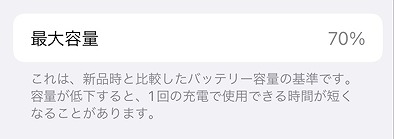
3年くらい使っているので、かなり減っていますが、このスマホで試した結果を紹介します。
1時間でバッテリーはどれだけ減る?
移動して動画を見てタンク消費という感じで1時間フルで使い続けた結果、バッテリーは81%⇒30%まで減少。
1時間で51%も減ってしまいました。
スマホの電池の減りが早いなとは思っていましたが、実際にチェックしてみてビックリ!
いや、これは減りすぎですね。。。
1時間でギガはどれだけ減る?
上と同様のタイミングで確認しましたが、通信量は1時間で0.4ギガでした。
上限30GBのスマホを使っていて、大体月15GBくらいしか使用していないんですが、トリマを使い始めてから月の終わり28日~29日くらいで上限の30GBに達するようになりましたからね。
バックグラウンドでも位置情報を取得したりして、かなりのギガが消費されているようです。
動画を頻繁にみるのもギガが減る要因なんでしょう。このままではきついので、バッテリーとギガの節約をしていきましょう。
トリマのバッテリーを節約して最適化する方法
必要ない位置情報アプリの設定をオフにする
これ以外と気づいていない点ですが、知らないうちに位置情報を常に取得されているアプリがあるかもしれません。
複数のアプリで位置情報を取得しているとバッテリーに大きな影響が出るので、必要ないものはすべてオフにするか、使用中のみにしましょう。
iPhoneの場合
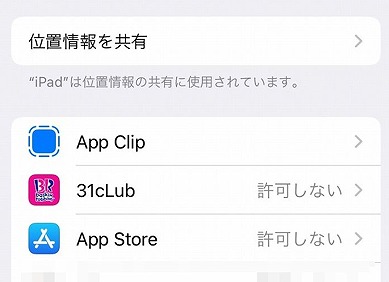
この中にあるアプリで「常に」になっているものを「使用中のみ」に変更していきましょう。これだけでもかなりの節約になります。
Androidの場合
Android11以降で解説します。
1、画面を上から下にスワイプ
2、位置情報アイコンを長押し
3、アプリ位置情報の利用許可をタップ
4、下の方にスマホの位置情報を使用できるアプリが表示されるので、「常に許可」のものをタップして「使用中のみ許可」に変更
トリマも利用中だけ位置情報をONに
トリマは位置情報「常にオン」が推奨されていますが、それをするとかなりバッテリーを消費してしまいます。
ですのでバッテリーを節約したいのであれば、「使用中のみ」にしておく方が良いです。
ただその場合、移動する前にトリマを立ち上げておく必要があります。一手間かかってしまいますが、これでかなりバッテリーを節約できます。
電車や車移動するときにタンクが一気に貯まるので、そういう乗り物に乗る前だけトリマを立ち上げておくでもいいですね。
また、移動前に立ち上げて位置情報を取得した後にトリマを閉じ、移動後にまたトリマを立ち上げて位置情報を取得させて閉じるという方法が最もバッテリーの消費を抑えられます。
ただこの方法でやると、移動前と移動後の場所の直線距離が測られてしまうので、くねくねした道を移動する場合は、距離を損します。
バッテリーの節約とどちらが良いか考えてからやってみてください。
バックグラウンドのアプリは閉じる
スマホはアプリを使用していなくても、一度使用したことがあるアプリはバックグラウンドで動いている場合があります。そういうアプリは無駄にバッテリーを消費するので、閉じておきましょう。
iPhoneの場合
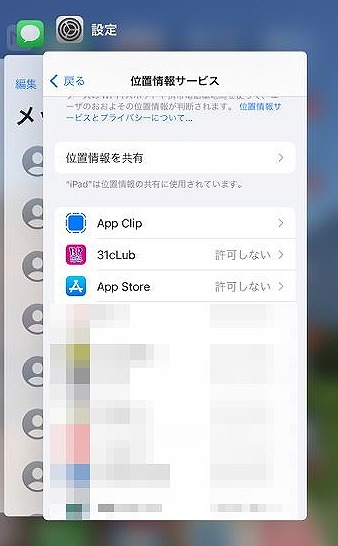
この状態で横にスライドしていき、必要のないアプリを上にスワイプして閉じていきましょう↑。
Androidの場合
省電力モードはOFFにしない
バッテリーの節約のために省電力モードはONにしたいところですが、ONにしておくと不具合が出るようです。
ですのでここはOFFにしておいてください。
画面の明るさを暗く
画面の明るさもバッテリーには大きな影響を与えるので、暗めに設定しておきましょう。必要ないほど明るくなっている場合があります。
iPhoneの場合
以下の赤枠のバーを上下に移動させて明るさを調整します↓。
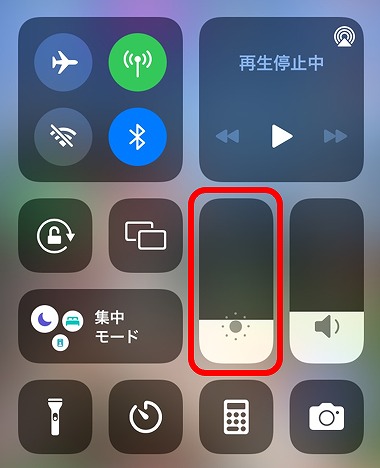
Androidの場合
外出中の動画は最小限に
電車など一気にタンクが貯まってしまう場合などはしょうがないですが、タンクを10個まで増やすなどしてできる限りタンクを貯められる状態にしておきましょう。

そして貯まったタンクの回収は、充電できる場所やWifiが使える場所でやってみてください。
これもバッテリーや通信量の節約になります。
モバイルバッテリーを持っておくと安心
ここまでの事をやるだけでトリマのバッテリー使用量が20%まで減りました。対策前は50%くらいまで行っていたのでかなりの節約になっています。
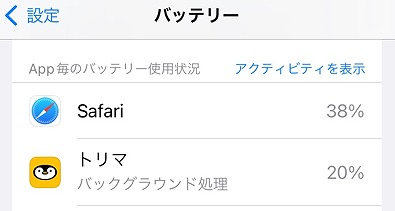
ただそれでもバッテリーが余裕かといわれるとそういうわけではありません。なので私は以下のモバイルバッテリーを使用しています。
モバイルバッテリーって適当なものを使うとすぐに充電できなくなったり、膨れ上がったりしますが、Ankerの製品はめちゃくちゃ品質が良いので今までそういう商品に当たったことがありません。
またこのモバイルバッテリーは充電のアダプターとして使えるので、いつも充電している時に使っているアダプターを外してこれに変えるだけ。
朝起きたらスマホも充電されてるし、モバイルバッテリーも充電されているという状態です。
あとはこれを外出先にもっていくだけ。スマホの電池が無くなったらこれにつなげば充電してくれます。重さも189gなのでカバンに入れておけば大して重さを感じません。
これを持ってから、外出先でバッテリーが無くなる恐怖から解放されましたよ。モバイルバッテリーを検討していたとしたら参考にしてみてください。
まとめ
知らないうちにバッテリーを消費しているアプリが結構あるので、そういうのを上手く減らしていくとある程度はバッテリーの消費を抑えられます。
実際私もかなり抑えられました。
ただそれでも完璧ではないので、不安な方はモバイルバッテリーの導入も検討してみてください。












